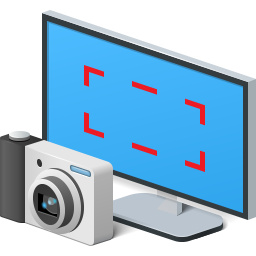Screen Recorder Studio录制电脑屏幕的方法
- 时间:2020-11-03 11:05
- 来源:下载吧
- 编辑:longnian
Screen Recorder Studio是一款功能强大的电脑屏幕录制软件,该软件体积小巧、功能全面,用户使用该软件,可以录制视频教程、录制视频聊天内容等,并且支持全屏录制、自定义录制等模式,使用起来非常方便。随着互联网技术的发展,线上教育、游戏直播等行业发展得如火如荼。而这些行业的发展,都需要使用到电脑录屏软件。这款软件在电脑录屏方面非常的出色。鉴于有的朋友不熟悉该软件的使用方法,那么接下来小编就给大家详细介绍一下Screen Recorder Studio录制电脑屏幕的具体操作方法,有需要的朋友可以看一看。
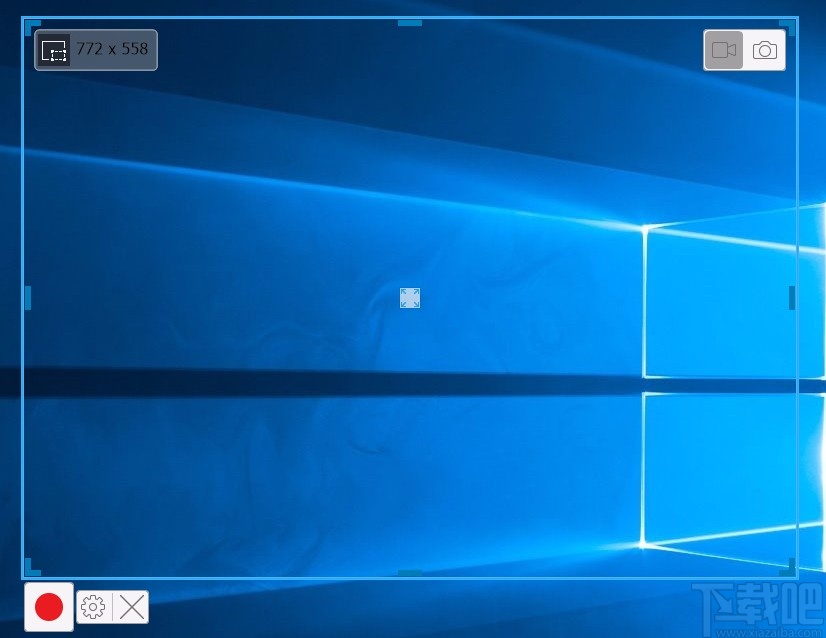
方法步骤
1.首先打开软件,界面上就会出现一个录制框,可以点击框中的移动按钮来移动视频录制框;也可以拖动框的四周来调整录制框的大小。
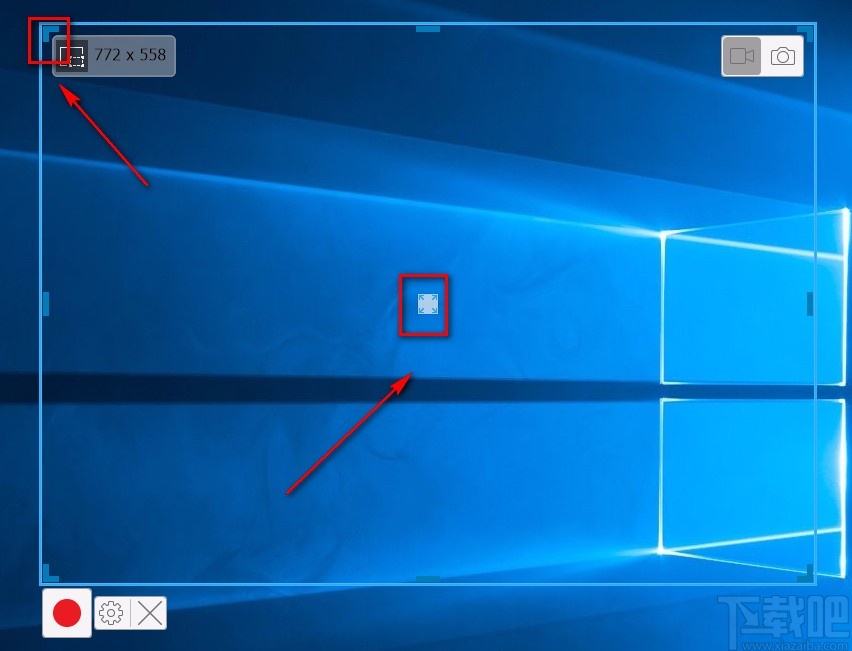
2.我们在录制框的左下角还可以找到齿轮状的设置按钮,点击该选项,界面上就会出现一个设置窗口。
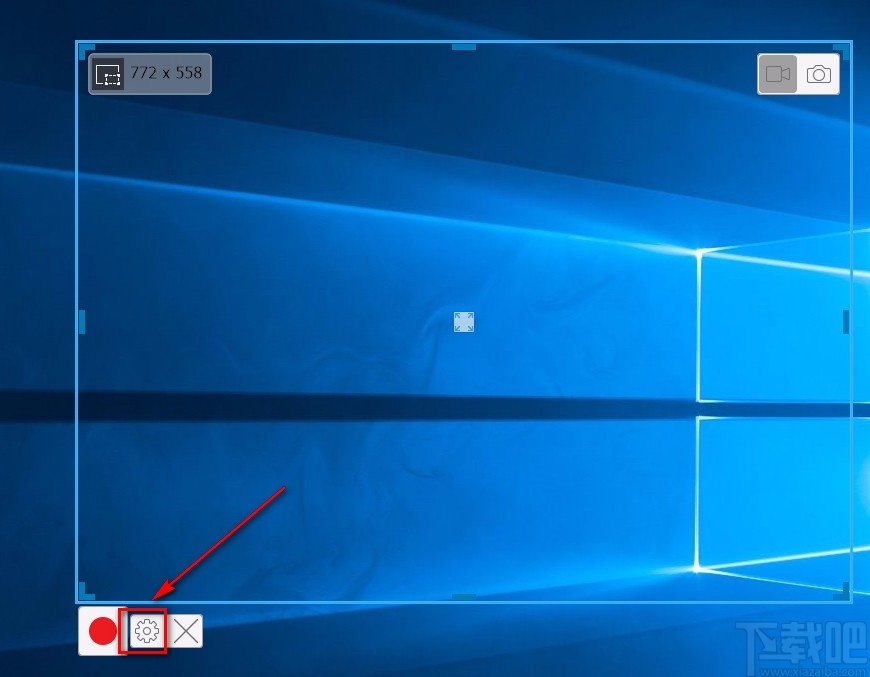
3.在设置窗口中,我们在窗口左侧点击“Video”选项,之后点击窗口右上角的文件打开按钮,界面上会出现一个浏览文件夹窗口,我们在窗口中选择好视频文件的保存位置后,再点击窗口底部的“确定”按钮即可。
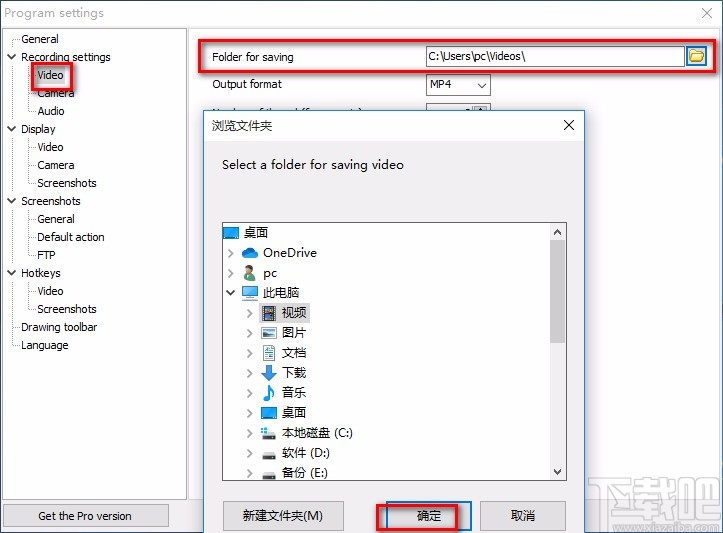
4.接着我们在窗口中找到“Output format”选项,点击该选项后面的下拉按钮,在下拉框中设置视频的格式。
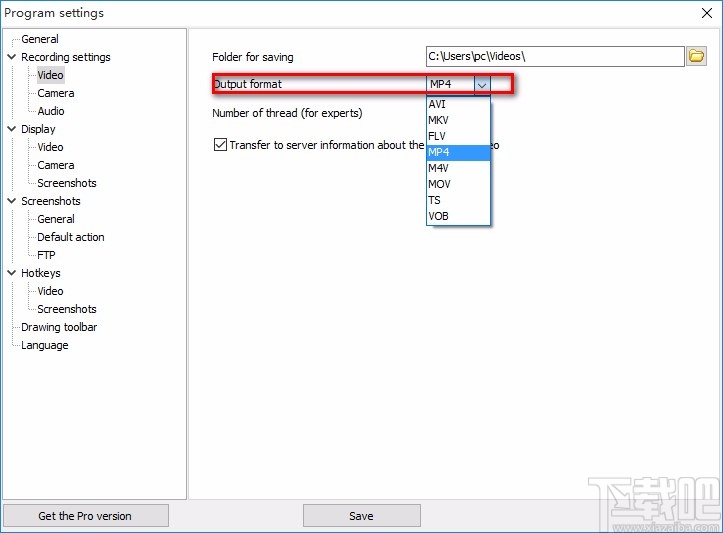
5.在窗口中还可以找到“Number of thread”选项,点击该选项后面文本框中的上下按钮,就可以调整线程数;再点击窗口底部的“Save”按钮,就可以保存以上设置。

6.接下来返回到电脑界面,我们在录制框左下角点击红色的小圆按钮,就可以开始录制电脑屏幕。
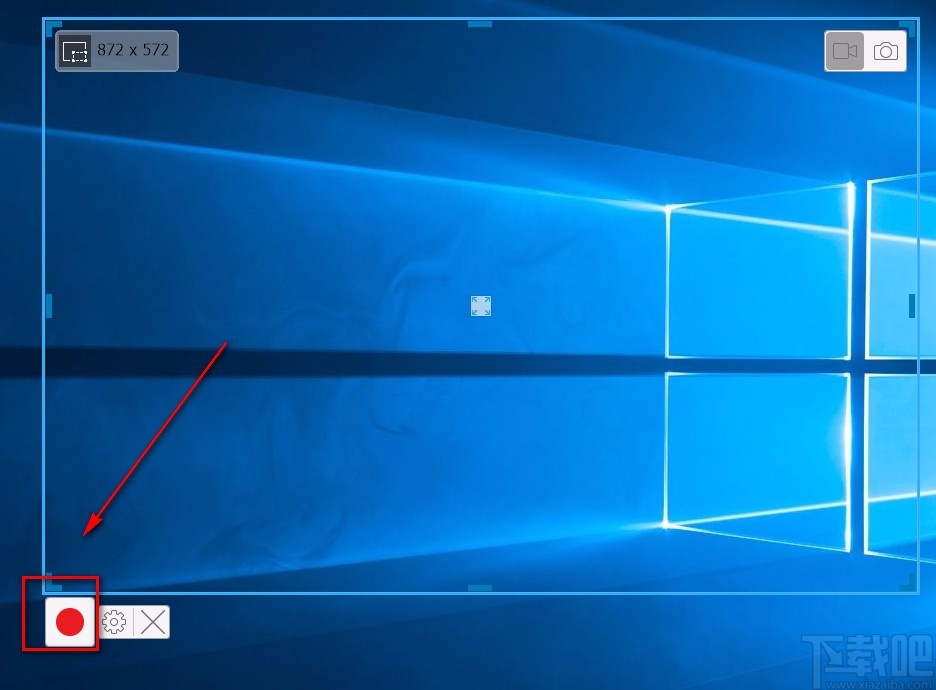
7.电脑屏幕录制结束后,我们在界面左下角找到矩形按钮,就可以停止录制,并将录制的视频保存在刚刚设置的文件夹中。
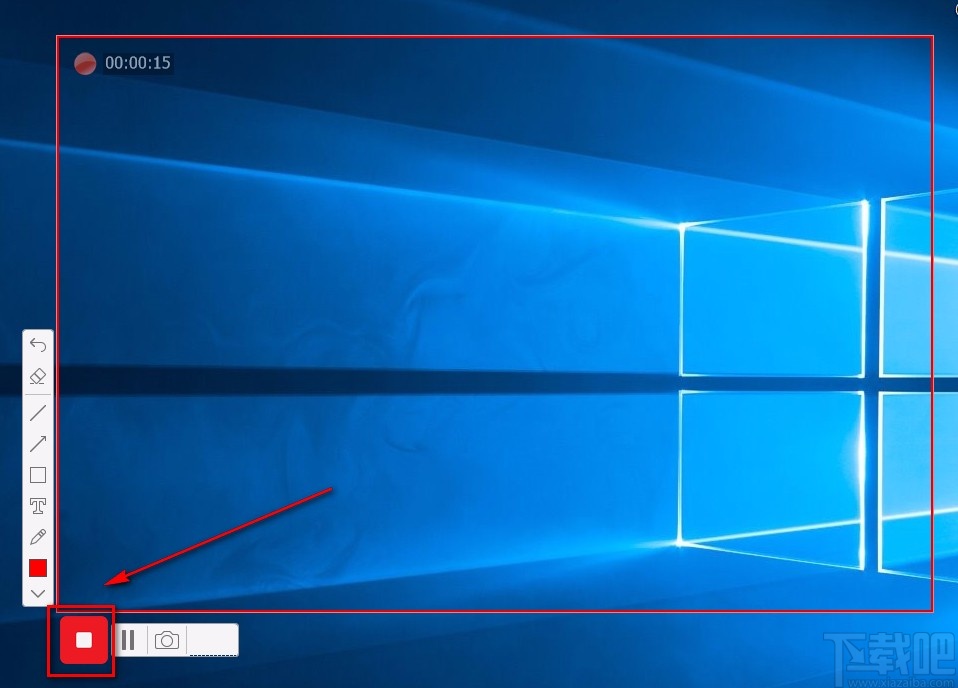
以上就是小编给大家整理的Screen Recorder Studio录制电脑屏幕的具体操作方法,方法简单易懂,有需要的朋友可以看一看,希望这篇教程对大家有所帮助。
- Tipard Screen Capture录制电脑屏幕的方法
- 4Videosoft Screen Capture录制电脑屏幕的方法
- Joyoshare VidiKit录制电脑屏幕的方法
- Deskshare My Screen Recorder录制电脑屏幕的操作方法
- 大黄蜂录屏软件录制电脑屏幕的方法
- Amazing Screen Recorder录制电脑屏幕的方法
- Video Detailer录制电脑屏幕的方法步骤
- 屏幕视频录制软件录制电脑屏幕的方法
- QVE屏幕录制软件录制电脑屏幕的方法
- Mirillis Action录制电脑屏幕的方法
- Zeallsoft Super Screen Capture录制电脑屏幕的方法
- 班迪录屏录制电脑屏幕的方法步骤
最近更新
-
 淘宝怎么用微信支付
淘宝怎么用微信支付
淘宝微信支付怎么开通?9月5日淘宝公示与微信
- 2 手机上怎么查法定退休时间 09-13
- 3 怎么查自己的法定退休年龄 09-13
- 4 小红书宠物小伙伴怎么挖宝 09-04
- 5 小红书AI宠物怎么养 09-04
- 6 网易云音乐补偿7天会员怎么领 08-21
人气排行
-
 易剪辑给视频添加马赛克的方法
易剪辑给视频添加马赛克的方法
易剪辑是一款功能强大的视频编辑软件,该软件体积小巧,但是给用
-
 爱拍电脑端调整视频播放速度的方法
爱拍电脑端调整视频播放速度的方法
爱拍电脑端是一款功能齐全的视频编辑软件,该软件界面直观漂亮,
-
 snapgene下载安装方法
snapgene下载安装方法
snapgene是一款非常好用的分子生物学模拟软件,通过该软件我们可
-
 ae2020导出视频的方法
ae2020导出视频的方法
ae这款软件的全称是AfterEffects,是一款世界著名的拥有影像合成
-
 mouse rate checker下载安装方法
mouse rate checker下载安装方法
mouseratechecker是一款检测鼠标DPI和扫描率综合性能的软件,可以
-
 packet tracer汉化操作方法
packet tracer汉化操作方法
CiscoPacketTracer是一款思科模拟器,它是一款非常著名的图形界面
-
 manycam下载使用方法
manycam下载使用方法
manycam是一款非常实用且功能强大的摄像头美化分割软件,它拥有非
-
 ms8.0下载安装的方法
ms8.0下载安装的方法
MaterialsStudio8.0是一款功能强大的材料模拟软件,模拟的内容包
-
 blender设置中文的方法
blender设置中文的方法
blender是一款开源的跨平台全能三维动画制作软件,该软件功能十分
-
 blender复制物体的方法
blender复制物体的方法
blender是一款高效实用的跨平台全能三维动画制作软件,该软件不仅